HP EliteDesk 705 G2 Small Form Factor PC User Manual
Browse online or download User Manual for Unknown HP EliteDesk 705 G2 Small Form Factor PC. HP EliteDesk 705 G2 Base Model Small Form Factor PC Hardwarevejledning
- Page / 58
- Table of contents
- BOOKMARKS
- Hardwarevejledning 1
- Om denne bog 3
- Indholdsfortegnelse 5
- 1 Produktegenskaber 7
- Komponenter på frontpanelet 8
- Komponenter på bagpanelet 9
- Serienummerets placering 10
- 2 Hardware-opgraderinger 11
- Afmontering af frontdækslet 14
- Genmontering af frontdækslet 16
- Forbindelser til systemkort 18
- DIMM-moduler 19
- DDR3/DDR3L-SDRAM DIMM-moduler 19
- Udfyldelse af DIMM-stikkene 19
- Drevplaceringer 26
- Kabellås 44
- Hængelås 44
- Frontpanelsikkerhed 50
- A Batteriudskiftning 51
- B Elektrostatisk afladning 54
- Forberedelse af forsendelse 56
- D Hjælp til handicappede 57
Summary of Contents
HardwarevejledningHP EliteDesk 705 G2 SFF Business PC
Serienummerets placeringAlle computere har et entydigt serienummer og produkt-id-nummer, der er placeret på computerensyderside. Opbevar disse numre,
2 Hardware-opgraderingerServicevenlige funktionerComputeren indeholder funktioner, der gør den nem at opgradere og vedligeholde. Nogle af defremgangsm
Afmontering af computerens adgangspanelAdgangspanelet skal fjernes for at opnå adgang til de interne komponenter:1. Fjern/afbryd alle sikkerhedsenhede
Sådan monteres computerens adgangspanelSkub tapperne på den forreste del af adgangspanelet under kanten på den forreste del af kabinettet (1), ogtryk
Afmontering af frontdækslet1. Fjern/afbryd alle sikkerhedsenheder, der forhindrer åbning af computeren.2. Fjern alle flytbare medier, som f.eks. compa
Udtagning af en dækplade til et slankt optisk drevPå visse modeller er der en dækplade, der dækker over rummet til et optisk slim-drev. Fjern dækplade
Genmontering af frontdæksletPlacer de fire kroge nederst på frontpanelet ind i de rektangulære huller på kabinettet (1), og drej derefterden øverste d
Ændring af konfiguration fra desktop til towerComputere af type Small Form Factor kan anvendes som tower vha. en valgfri tower-sokkel, der kan købesho
Forbindelser til systemkortSe illustrationen og tabellen nedenfor for at identificere drevforbindelser til systemkort.Nr. Systemkortstik Systemkortmær
Installation af yderligere hukommelseComputeren leveres med DIMM-moduler (dual inline memory module) med lavt strømforbrug til DDR3L-SDRAM-hukommelse
© Copyright 2015 Hewlett-PackardDevelopment Company, L.P.Microsoft og Windows er amerikanskeregistrerede varemærker tilhørende MicrosoftCorporation.Op
beskriver den kanal udfyldt med den mindste mængde hukommelse den samlede mængdehukommelse, som tildeles to kanaler, og den resterende mængde tildeles
7. Åbn begge hukommelsesmodulstikkenes låseanordninger (1), og sæt derefter hukommelsesmodulet istikket (2).BEMÆRK: Et hukommelsesmodul kan kun instal
Afmontering eller installering af et udvidelseskortComputeren har to PCI Express x1-udvidelsesstik, ét PCI Express x16-udvidelsesstik og ét PCI Expres
b. Hvis du vil fjerne et PCI Express x1-kort, skal du holde i hver ende og forsigtigt vippe det frem ogtilbage, indtil stikkene trækker sig fri. Træk
c. Hvis du afmonterer et PCI Express x16-kort, skal du trække fastgørelsesarmen, bagerst påudvidelsesstikket, væk fra kortet og forsigtigt rokke korte
12. Når du installerer et nyt udvidelseskort, skal du holde kortet lige over udvidelsesstikket påsystemkortet, og derefter bevæge kortet ind mod kabin
18. Lås alle sikkerhedsanordninger, der var afbrudt, da adgangspanelet blev fjernet.19. Konfigurer computeren igen, hvis det er nødvendigt.Drevplaceri
Installation og fjernelse af drevFølg disse anvisninger, når du installerer drev:●Den primære SATA (Serial ATA)-harddisk skal tilsluttes det mørkeblå
Udtagning af et 9,5mm optisk slim-drevFORSIGTIG: Alle flytbare medier bør fjernes fra drevet, inden drevet afmonteres fra computeren.1. Fjern/afbryd a
Montering af et 9,5mm slankt optisk drev1. Fjern/afbryd alle sikkerhedsenheder, der forhindrer åbning af computeren.2. Fjern alle flytbare medier, som
Om denne bogDenne vejledning giver grundlæggende oplysninger om opgradering af HP EliteDesk computeren tilvirksomheder.ADVARSEL! Når en tekst er fremh
9. Skub det optiske drev gennem kabinettets front hele vejen ind i drevrummet, så det låses på plads (1),og slut derefter strømkablet (2) og datakable
Sådan afmonteres og udskiftes en primær 3,5''-harddiskBEMÆRK: Husk at sikkerhedskopiere data fra den gamle harddisk, før du tager den ud, så
8. Træk udløserarmen ved siden af harddiskens bagside udad (1). Mens du trækker i udløserarmen ud,skubber du drevet tilbage, indtil det stopper, og de
10. Anbring monteringsskruerne ud for stikkene på kabinetdrevrummet, tryk harddisken ned i rummet ogskub den derefter fremad, indtil den stopper og lå
Sådan afmonteres en sekundær 3,5'' harddisk1. Fjern/afbryd alle sikkerhedsenheder, der forhindrer åbning af computeren.2. Fjern alle flytbar
8. Fjern strømledningen (1) og datakablet (2) fra bagsiden af harddisken. Tryk på låsen på siden afdrevrummet (3) og træk derefter drevet ud af drevru
Sådan installeres en sekundær 3,5'' harddisk1. Fjern/afbryd alle sikkerhedsenheder, der forhindrer åbning af computeren.2. Fjern alle flytba
8. Drej drevholderen, så den vender lodret.9. Skub drevet ind i drevrummet (1), og tilslut derefter strømkablet (2) og datakablet (3) til bagsiden afh
10. Drej drevholderen ned til sin normale position.FORSIGTIG: Vær omhyggelig med ikke at klemme nogen kabler eller ledninger, når du drejerdrevholdere
Sådan afmonteres en intern 2,5” harddisk1. Fjern/afbryd alle sikkerhedsenheder, der forhindrer åbning af computeren.2. Fjern alle flytbare medier, som
iv Om denne bog
8. Fjern netledningen (1) og datakablet (2) fra bagsiden af harddisken.9. Træk udløserarmen bag på drevet udad (1), skub derefter drevet tilbage indti
Sådan installeres en 2,5” harddisk1. Fjern/afbryd alle sikkerhedsenheder, der forhindrer åbning af computeren.2. Fjern alle flytbare medier, som f.eks
9. Placer monteringsskruerne på drevet sådan at de flugter med J-stikkene på siderne af drevrummet.Tryk drevet op i drevpladsen, og skub det derefter
11. Drej drevholderen ned til sin normale position.FORSIGTIG: Vær omhyggelig med ikke at klemme nogen kabler eller ledninger, når du drejerdrevholdere
Installation af en sikkerhedslåsSikkerhedslåsene, der vises nedenfor og på de følgende sider, kan bruges til at sikre computeren.KabellåsHængelås38 Ka
Sikkerhedslås til HP-computer til virksomheder V21. Fastgør sikkerhedskabelholderen til et skrivebord ved hjælp af passende skruer (skruer medfølger i
3. Skyd sikkerhedskablet gennem holderen til sikkerhedskablet.4. Træk de to saksehænder på skærmens lås fra hinanden og sæt låsen i hullet til sikkerh
5. Skub sikkerhedskablet gennem den sikkerhedskabelføring, der er monteret på skærmen.6. Tilslut sikkerhedskablets holder (ekstraudstyr) til et skrive
7. Skyd sikkerhedskablet gennem hullerne i holderen til kablet.8. Skru låsen fast på kabinettet med de medfølgende skruer (1). Før stikenden af sikker
9. Når du har udført alle trin, er alle enhederne på dit arbejdsstation sikret.Installation af en sikkerhedslås 43
Indholdsfortegnelse1 Produktegenskaber ...
FrontpanelsikkerhedFrontpanelet kan låses fast ved at montere en sikkerhedsskrue fra HP. Sådan monterer du sikkerhedsskruen:1. Fjern/afbryd alle sikke
A BatteriudskiftningDet batteri, der følger med computeren, forsyner uret til realtid med strøm. Når batteriet udskiftes, bør deranvendes et batteri s
b. Skub det nye batteri på plads med plussiden opad. Batteriholderen holder automatisk batteriet ikorrekt position.Type 2a. Klem om metalklemmen, der
b. Sæt det nye batteri i, og sæt clipsen på plads igen.BEMÆRK: Følg fremgangsmåden nedenfor, når batteriet er udskiftet.8. Monter computerens adgangsp
B Elektrostatisk afladningEn afladning af statisk elektricitet fra en finger eller en anden leder kan skade systemkortet eller andrestatisk-sensitive
C Retningslinjer for computerhåndtering,rutinemæssig vedligeholdelse ogforberedelse af forsendelserRetningslinjer for computerhåndtering og rutinemæss
Forholdsregler for optiske drevFølg disse retningslinjer, når det optiske drev bruges eller rengøres.Drift●Fjern ikke drevet, mens det er i brug. Dett
D Hjælp til handicappedeHP designer, leverer og markedsfører produkter og serviceydelser, som kan bruges af alle, herunderpersoner med handicap, enten
IndeksAadgangspanelfjerne 6udskiftning 7afladning af statisk elektricitet,forebyggelse af skade 48afmontereudvidelseskort 16afmonteringbatteri 45front
Tillæg A Batteriudskiftning ...
1 ProduktegenskaberStandardkonfigurationsegenskaberFunktionerne afhænger af modellen. For at modtage support og få flere oplysninger om den hardware o
Komponenter på frontpaneletDrevkonfigurationen kan variere, afhængigt af modellen. Visse modeller kan være udstyret med endækplade, der dækker rummet
Komponenter på bagpanelet1 PS/2-musestik (grønt) 7 PS/2-tastaturstik (mørklilla)2Serielt stik 8 DisplayPort-skærmstik3RJ-45-netværksstik 9 VGA-skærmst













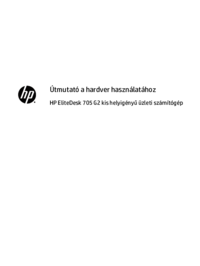


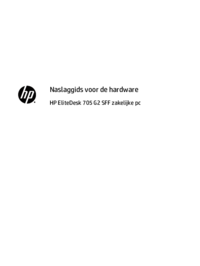

















 (106 pages)
(106 pages) (31 pages)
(31 pages) (94 pages)
(94 pages) (117 pages)
(117 pages) (96 pages)
(96 pages) (44 pages)
(44 pages) (55 pages)
(55 pages) (12 pages)
(12 pages) (2 pages)
(2 pages)
 (16 pages)
(16 pages)
 (68 pages)
(68 pages) (81 pages)
(81 pages) (42 pages)
(42 pages) (32 pages)
(32 pages)







Comments to this Manuals